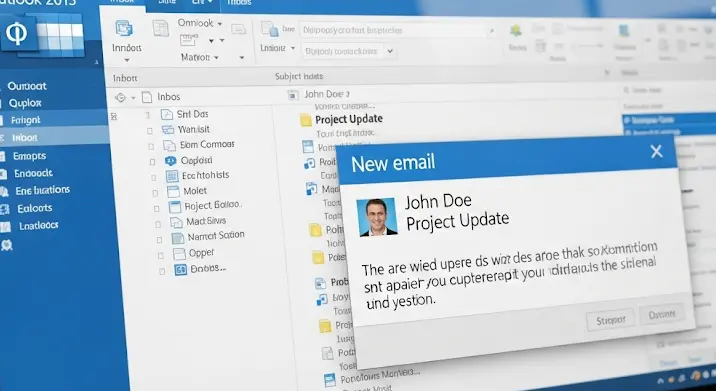
Bosszantó, amikor éppen a legfontosabb feladatra koncentrálsz, és hirtelen egy Outlook 2013 előugró ablak ugrik eléd, jelezve egy új e-mail érkezését? Értjük! Ez a cikk pontosan abban segít, hogy megszabadulj ezektől a zavaró értesítésektől, és visszaszerezd az uralmat a figyelmed felett.
Miért kapcsolnád ki az előugró ablakokat?
Számos oka lehet annak, hogy valaki le szeretné tiltani az új e-mail értesítéseket az Outlook 2013-ban. Íme néhány gyakori indok:
- Koncentráció: Az állandó értesítések megnehezíthetik a fókuszálást a fontos feladatokra.
- Túlzott mennyiségű e-mail: Ha rengeteg e-mailt kapsz, az előugró ablakok szinte folyamatosan megjelenhetnek, ami rendkívül zavaró.
- Kevésbé sürgős e-mailek: Nem minden e-mail igényel azonnali figyelmet. Az előugró ablakok felesleges stresszt okozhatnak.
- Diszkréció: Bizonyos helyzetekben, például prezentációk vagy megbeszélések közben, az előugró ablakok kínosak lehetnek.
Az előugró ablakok kikapcsolásának lépései az Outlook 2013-ban
A jó hír az, hogy az Outlook 2013-ban az előugró ablakok kikapcsolása meglehetősen egyszerű. Kövesd az alábbi lépéseket:
1. lépés: Nyisd meg az Outlook Beállításait
Először is, indítsd el az Outlook 2013 alkalmazást. Kattints a „Fájl” fülre a képernyő bal felső sarkában.
2. lépés: Válaszd a „Beállítások” menüpontot
A „Fájl” menüben görgess lefelé, és válaszd a „Beállítások” elemet. Ekkor megjelenik az Outlook Beállítások ablaka.
3. lépés: Lépj az „E-mail” beállításokhoz
A Beállítások ablakban válaszd az „E-mail” kategóriát a bal oldali menüből.
4. lépés: Keresd meg az „Üzenet érkezése” részt
Az „E-mail” beállítások között görgess lefelé, amíg meg nem találod az „Üzenet érkezése” szakaszt. Ez a szakasz tartalmazza az e-mail értesítésekkel kapcsolatos beállításokat.
5. lépés: Töröld a jelölést az előugró ablak beállításainál
Ebben a szakaszban több lehetőség is rendelkezésedre áll. Az előugró ablak kikapcsolásához töröld a pipát a következő jelölőnégyzetekből:
- „Asztali értesítés megjelenítése”
- „Boríték ikon megjelenítése a tálcán” (opcionális)
- „Hangjelzés lejátszása” (opcionális)
A „Asztali értesítés megjelenítése” opció letiltása fogja megszüntetni a képernyő jobb alsó sarkában felugró ablakokat. A többi opció a tálcán megjelenő boríték ikont és a hangjelzést kapcsolja ki, ha szeretnéd, ezeket is kikapcsolhatod a teljes nyugalom érdekében.
6. lépés: Kattints az „OK” gombra
Miután törölted a kívánt jelölőnégyzeteket, kattints az „OK” gombra a változtatások mentéséhez és az Outlook Beállítások ablak bezárásához.
További beállítások az értesítések finomhangolásához
Az előugró ablakok teljes kikapcsolása helyett finomhangolhatod is az értesítéseket, hogy azok csak a fontos e-mailekről értesítsenek. Például, beállíthatsz szabályokat, amelyek csak a közvetlen főnökeidtől vagy a kiemelt ügyfeleidtől érkező e-mailek esetén jelenítenek meg értesítést.
Ehhez a következőket teheted:
- Menj a „Fájl” -> „Szabályok és értesítések kezelése…” menüpontba.
- Kattints az „Új szabály…” gombra.
- Válaszd az „Üzenetek érkezése” szabálytípusok közül a megfelelőt (például „Üzenetek, melyek egy bizonyos személytől érkeznek”).
- Add meg a feltételeket (például a feladó e-mail címét).
- Válaszd ki a végrehajtandó műveleteket (például „Asztali értesítés megjelenítése” vagy „Hangjelzés lejátszása”).
- Fejezd be a szabály létrehozását a varázsló lépéseit követve.
Összegzés
Gratulálok! Sikeresen megtanultad, hogyan kapcsolhatod ki az Outlook 2013 előugró ablakait. Mostantól nyugodtabban és koncentráltabban dolgozhatsz anélkül, hogy a folyton beérkező e-mailek megzavarnának. Ha később mégis szeretnéd visszakapcsolni az értesítéseket, egyszerűen kövesd újra a fenti lépéseket, és jelöld be a megfelelő jelölőnégyzeteket. Ne felejtsd el, hogy az értesítések testreszabása segíthet abban, hogy csak a legfontosabb e-mailekről értesülj, miközben megőrzöd a koncentrációdat.
